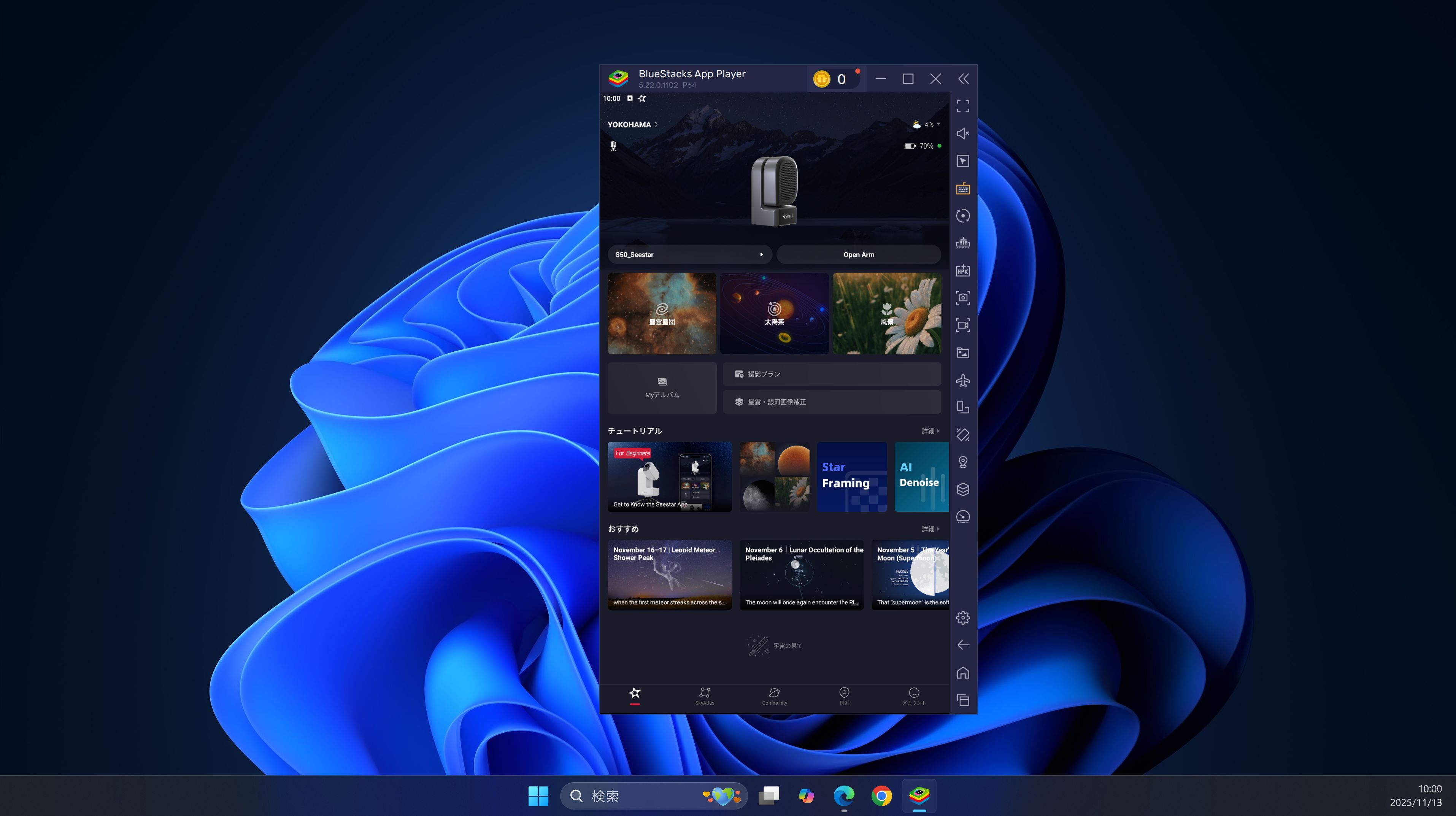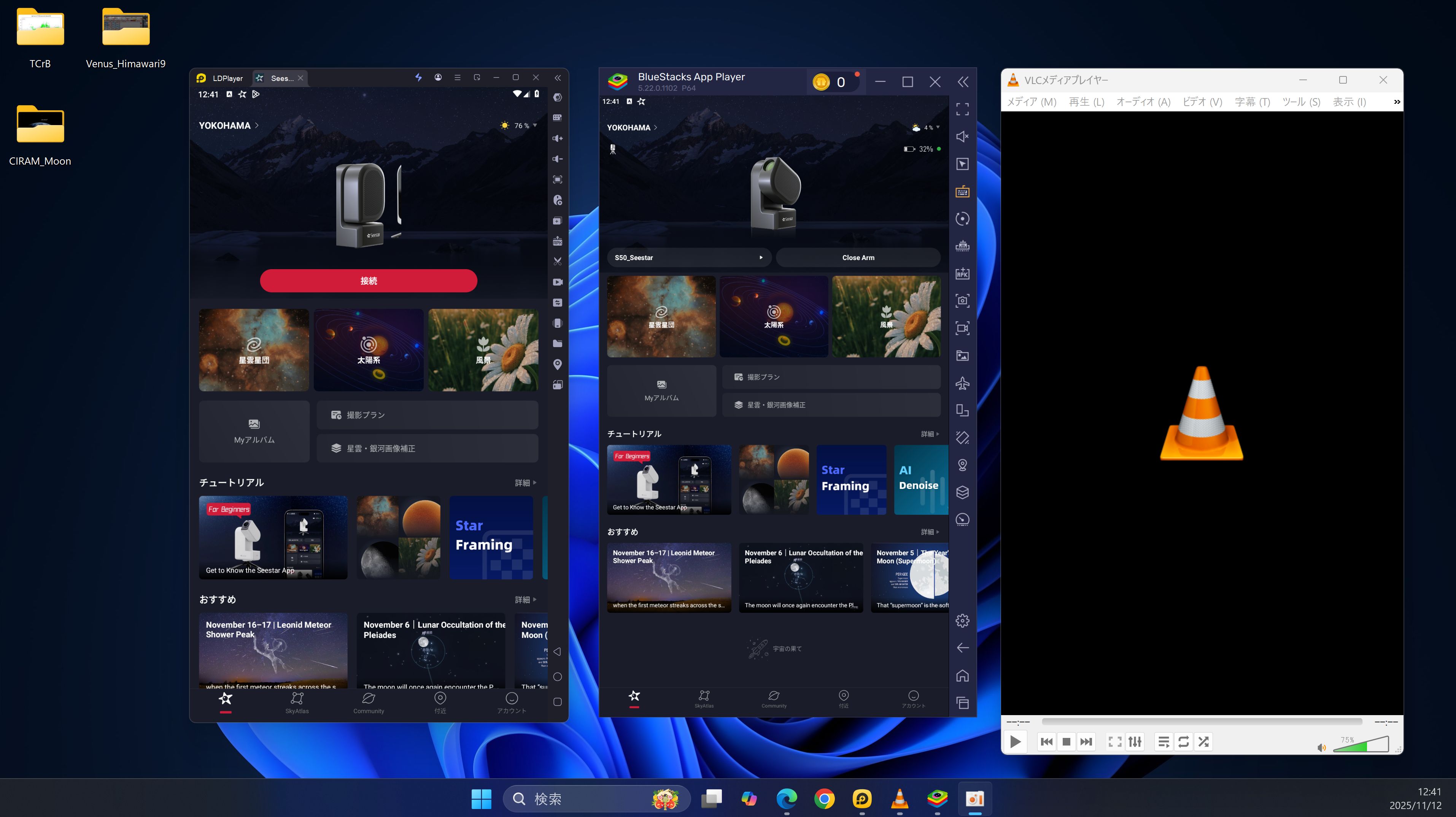(追記:2025/11/19記。No.1535のようにさらに2025/11/13のアップデートによりV2.7.0による新たに追加された機能Telescope Networkによる接続で安定にWindowsで利用できることを確認しました)
以下はRev.0の記述内容です。
Seestarアプリのアップデートがあった場合、気が付いた時にWindows11 PCでSeestarが接続できるか確認しています。今回もアプリ最新版V2.6.4、FirmWare5.82でAndroidエミュレーターBlueStacksでWindowsPCによる接続を試みました。また、今回、LDPlayerによる接続の可能性も見かけましたのでそれも合わせて確認。
過去にNo.1226およびNo.1258に示したように接続成功したと思いきや失敗に変化したり、その原因も不明で正確なWindowsPCとの接続の方法は個人的に明らかにできていません。しかし、SeestarのサポートでFAQ → S50には発売当初(S50)からWindows11で使用できると記述があります。ほぼ2年前の記事のNo.1258の末尾にも示していたとおりです。
今回の試用の結論を先に述べてしまいますがBlueStacksで動きました。しかし以前と同様につながらない時もありました。今までの経験から接続が成功したとしても一過性のような感じを受けてしまい、原因が不明な段階では確実な接続方法とは言えません。
そのようなあいまいな段階なのですがWindows11でエミュレーターBlueStacksでSeestar S50の操作が成功した例には違いがありません、接続の流れを今後のために記しておきます。
1. デスクトップPCでWindows11(Dual Display)を立ち上げ、Seestar S50の電源をオン(起動時間が長めなのでそのままガマン待機)の後、PCのBlueStacksによるSeestarアプリを起動すると接続ボタンをクリック(マウス操作ですので)しなくても自動的に接続中と表示され数秒後には画像1のようにつながりました。PCはルーターにLANケーブル接続、Seestar S50は2.4GHzでWiFiステーションモードにしています。
画像1 デスクトップPC Windows11によるSeestar S50の接続画面
2. 一度つながるとSeestar S50本体の電源をオフ/BlueStacksを終了させても上記1.と同様にすればつながりました。
3. ところがです。Seestar S50電源オフおよびBlueStacksを終了し、同様な手順でSeestar S30を起動すると赤い接続ボタンが表示されたままで、それをクリックしてもつながりません。何回実施しても同様の結果でした。
4. 偶然になってしまうのですが、Seestar S30を起動したままBlueStacks中のSeestarアプリもそのままにしておいてSeestar S50を起動し(どちらも接続できず、あるいはS50がつながってしまう場合がありました)、そのSeestar S50の電源を強制的にオフ(電源ボタンを長く押し続けるとオフになります)にすると、なんとBlueStacks中のSeestarアプリ画面は自動的にSeestar S30と接続する表示になりました。S30も一度つながるとS50の場合と同様に再起動してもつながります。
5. Seestar S50を使用したい場合は4.と同様にS50を立ち上げておいて、S30の電源をボタンオフにするとS50につながりました。
以上は個人的な環境でS30およびS50がそれぞれWindows11で接続できた例であって一般的なものではないので注意が必要です。
最後に、実際のWindows11で動いている状況を具体的に示しておきましょう。Seestar S50の試用によるものです。
画像2はWindows画面でエミュレーターBlueStacksでSeestar S50がつながっていることを示すものです。左のLDPlayerは立ち上げたままの状態を示しています(つながらなかったのでそのまま)。右のVLC media playerはRTSPアドレス接続で両アプリの画面で天体が表示されるかどうか確認しようとしたものです。
画像2 デスクトップPC Windows11によるSeestar S50の接続画面(中央) 左:LAplayer 右:VLC media player
動画1はWindows画面でマウスのクリック操作で例として太陽像を示し、合わせてVLCで同様の太陽映像が表示できることを示したものです。
(1). Seestar S50を起動
(2). Seestar S50の起動後、Windows11のLDPlayerを立ち上げ接続を試みましたが予想に反し失敗。原因は不明。
(3). 一方BlueStacksを立ち上げると接続成功。そのスクリーンショットは画像2に示したとおりです。
(4). その後、通常の利用方法で太陽を導入、太陽像が表示。撮影した場合の画像、映像は本体MyWorksに記録されます。
(5). 試しにVLC media playerを立ち上げRTSPで接続、太陽映像が表示されました(これは既知)。
(6). 3.から5.の様子を動画1に示します。なお、VLCの接続段階のアドレス表示の部分は削除しています。
動画1 PC Windows 11のSeestar S50の操作例